PDF 添加页面
有时必须将页面添加到 PDF 文件中。您可以在报告中插入图像、表格、在 PDF 文档中插入空白页以进行注册或申请表,甚至我们可以在现有的 PDF.
使用 Adobe Acrobat DC 在 PDF 中添加页面
使用插入选项在 PDF 中添加页面
- 要添加或替换 PDF 中的页面,请转到工具菜单,然后选择组织页面工具。选择打开。
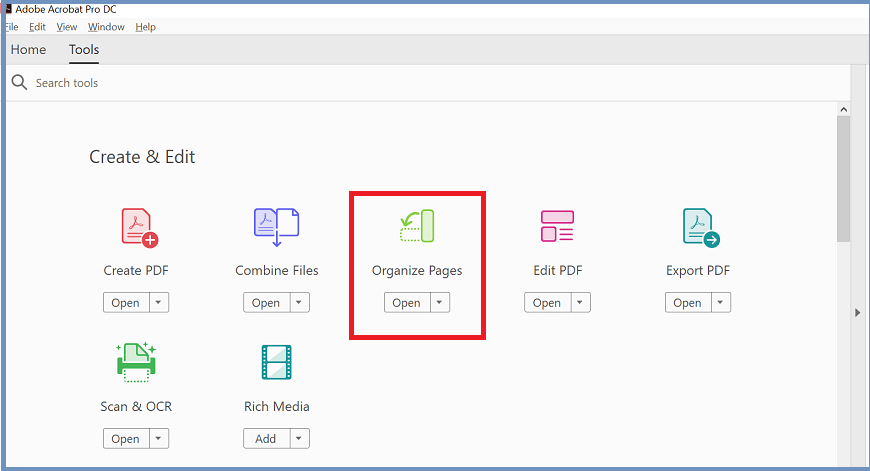
- 点击选择文件。
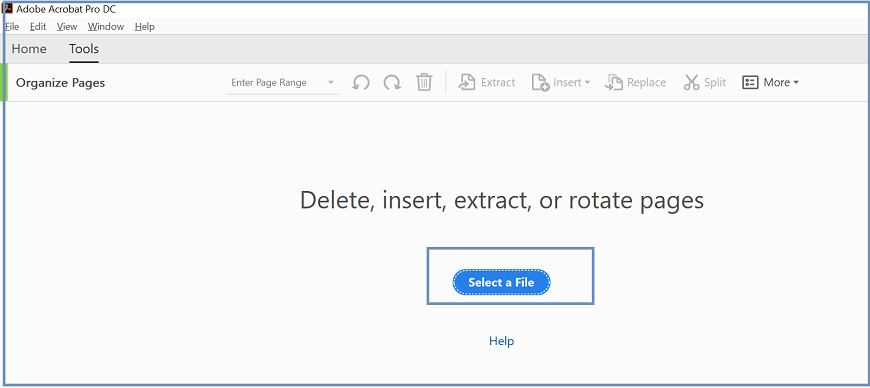
- 从"打开"对话框中选择您的 PDF 文件,然后单击打开。
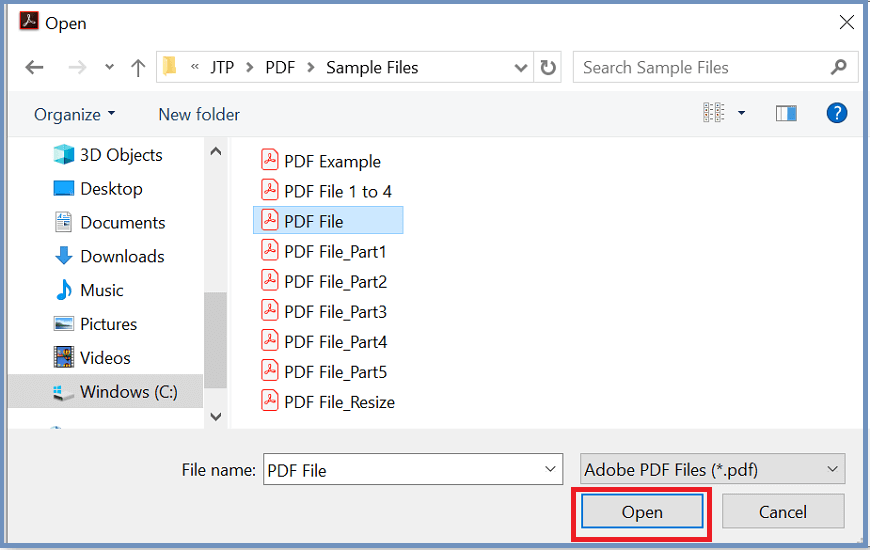
- 现在点击工具栏中的插入选项。
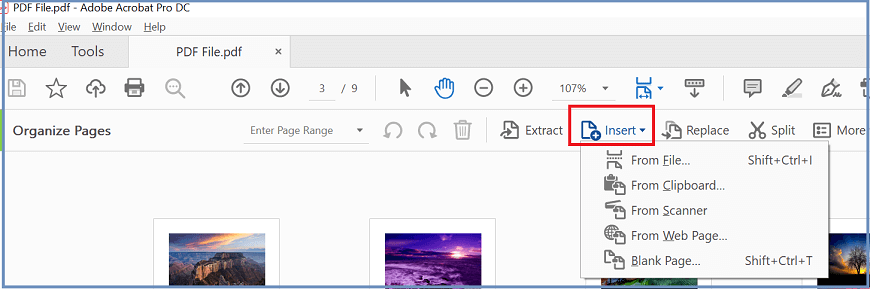
- Adobe 提供了多个选项来在 PDF 中添加页面。例如从文件插入、从剪贴板插入、从扫描仪插入、从网页插入和插入空白页。
假设你想插入一个空白页,然后点击Blank Page选项或按Shift+Ctrl+T。
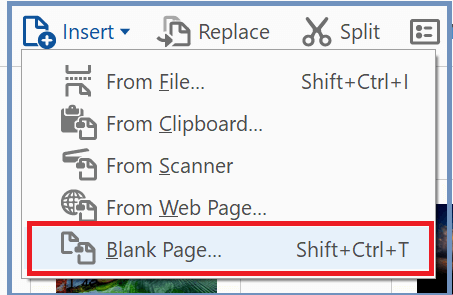
- 在"插入页面"上,对话框定义了要插入新空白页面的位置和页码。在这里,我需要在第 3 页之后有一个空白页,所以我选择了位置: 之后和页面: 3、
现在,点击,确定。
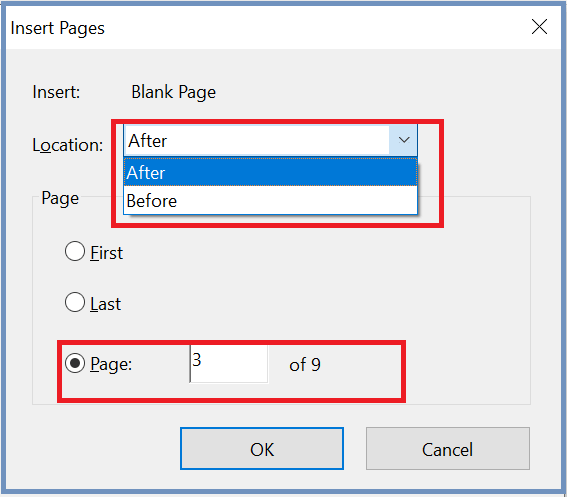
- 您将在定义的位置和页面上获得一个新的空白页。保存您新创建的 PDF 文件。
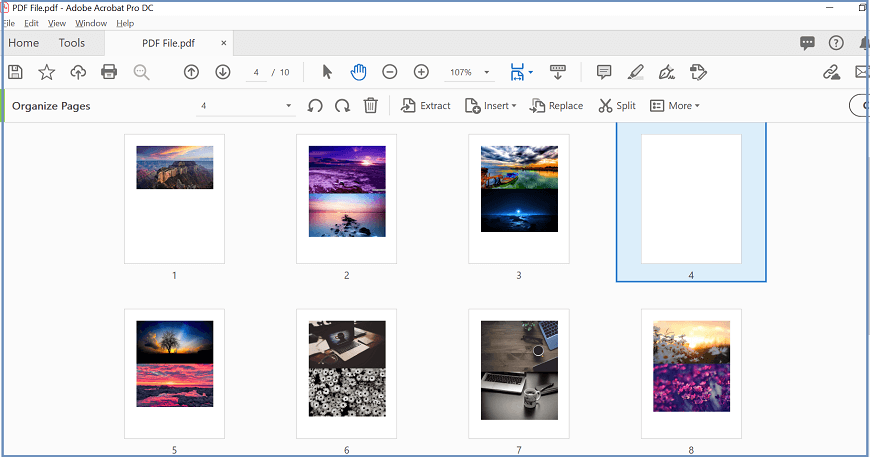
同样,您可以在 PDF 中添加另一个文件。
- 假设您想添加一个 PDF 文件。然后再次转到插入工具并选择从文件选项。

- 选择要插入的文件。点击打开。

- 您将获得相同的"插入页面"对话框。输入位置和页面,然后点击确定。
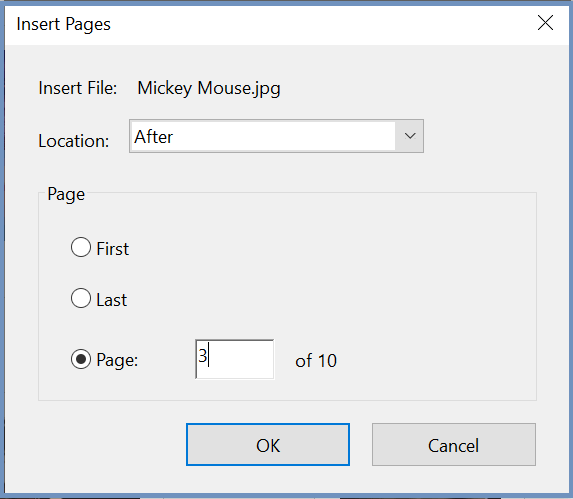
- 所选文件将插入到您定义的位置和页面的 pdf 中。保存您新创建的 PDF 文件。
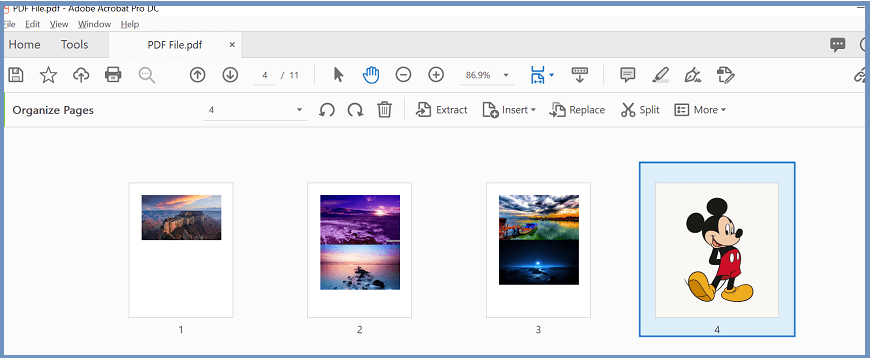
使用 Replace 在 PDF 中添加页面选项。
- 要添加或替换 PDF 中的页面,请转到工具菜单,然后选择组织页面工具。选择打开。
注意: Adobe 在免费版本中允许使用有限的工具。要使用组织工具,您需要购买 Adobe Acrobat DC。
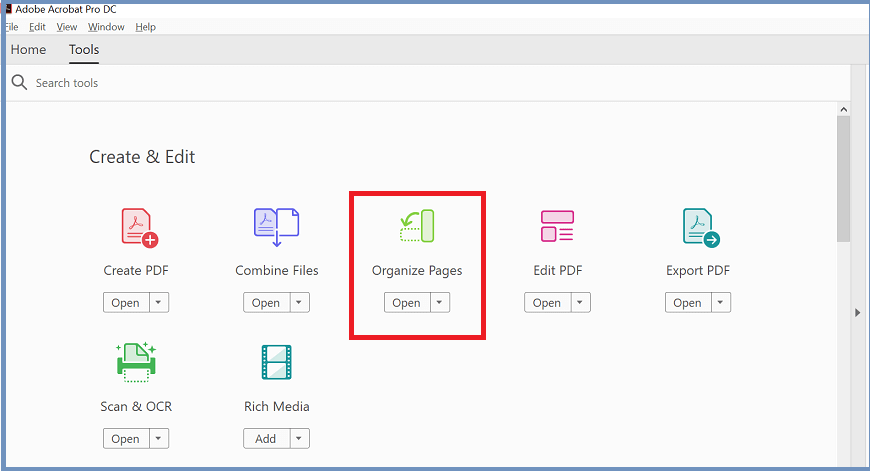
- 点击选择文件。
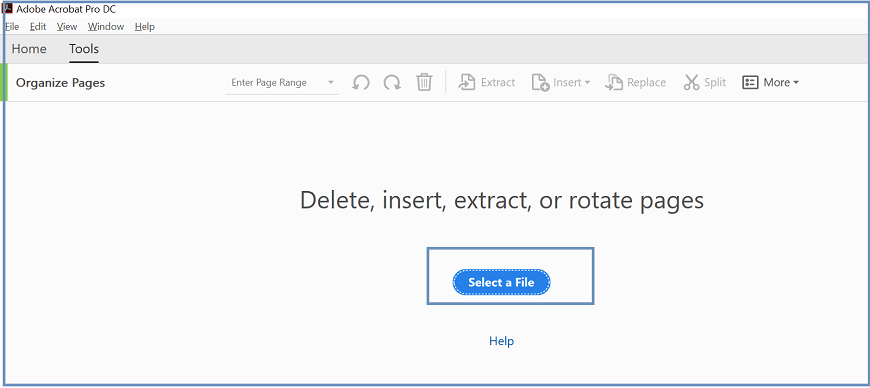
- 从"打开"对话框中选择您的 PDF 文件,然后单击打开。

- 您可以使用新的格式或与当前属于 PDF 的页面不同的格式来替换页面。
- 选择要替换的任何页面或要添加新页面的页面,然后单击工具栏中的替换选项。
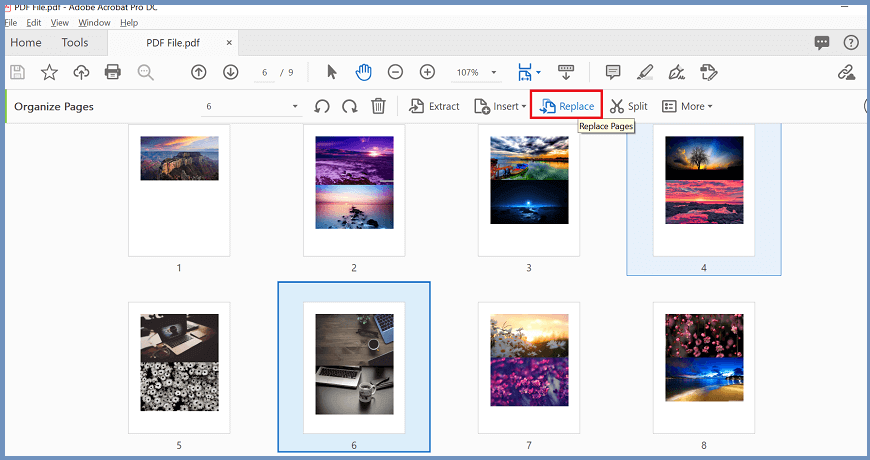
- 浏览到您计算机上的文件位置。
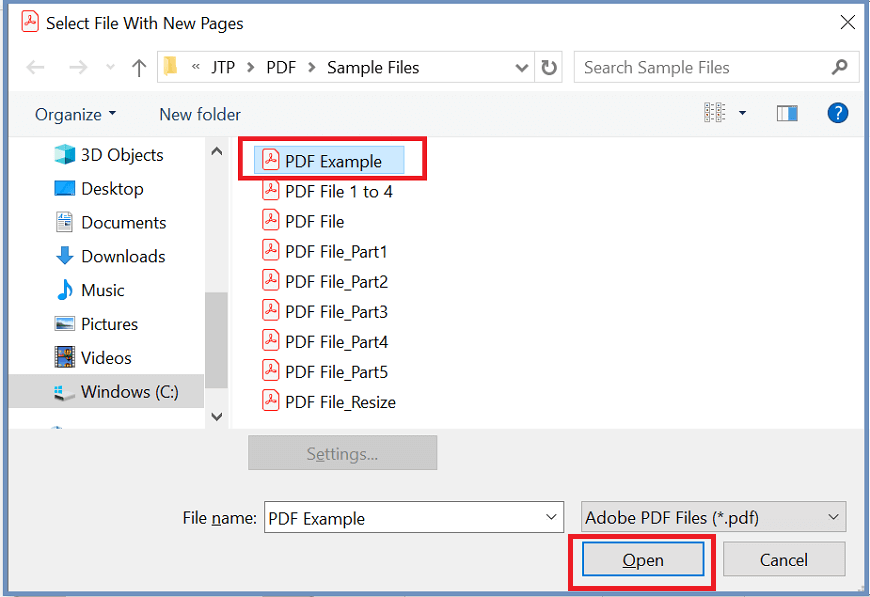
- 点击打开。
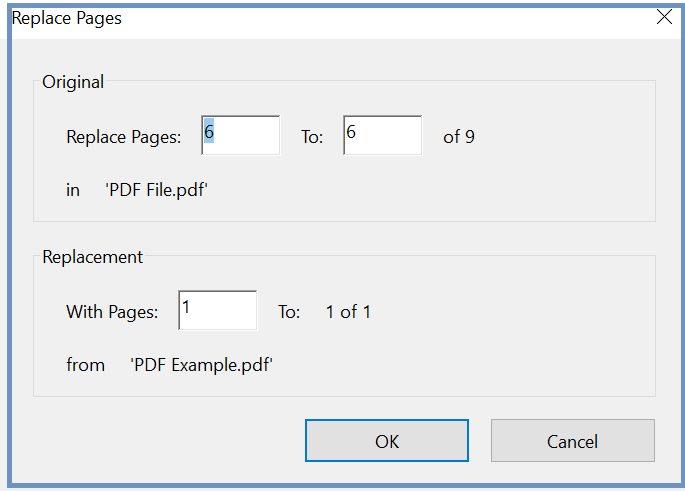
上面的"替换页面"对话框是说你正在替换页面PDF 文件中的 6 和 Illustrator 文件的第 1 页。点击确定。
- 按是确认您要替换所选页面。
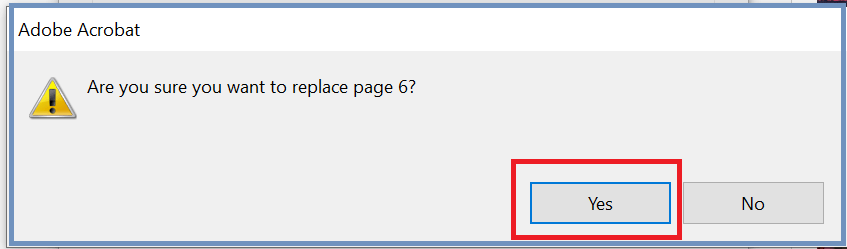
使用在线工具在 PDF 中添加页面
有许多在线工具可用于将页面添加到 PDF,例如 sejda、Inkscape、 PDF 交换编辑器,smallpdf 等
这里,我们将使用sejda 工具。
- 转到给定的链接。您将获得如下页面:
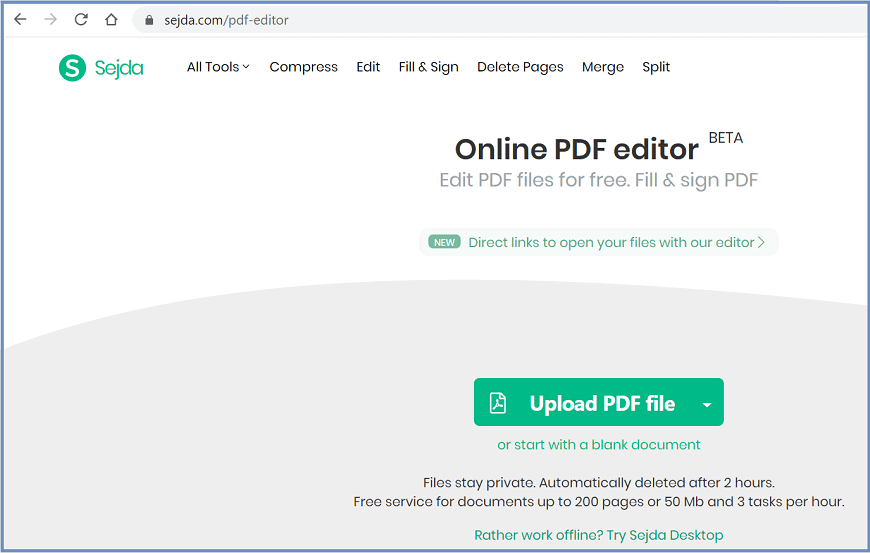
- 点击上传 PDF 文件。浏览您的文件并单击"打开"按钮。
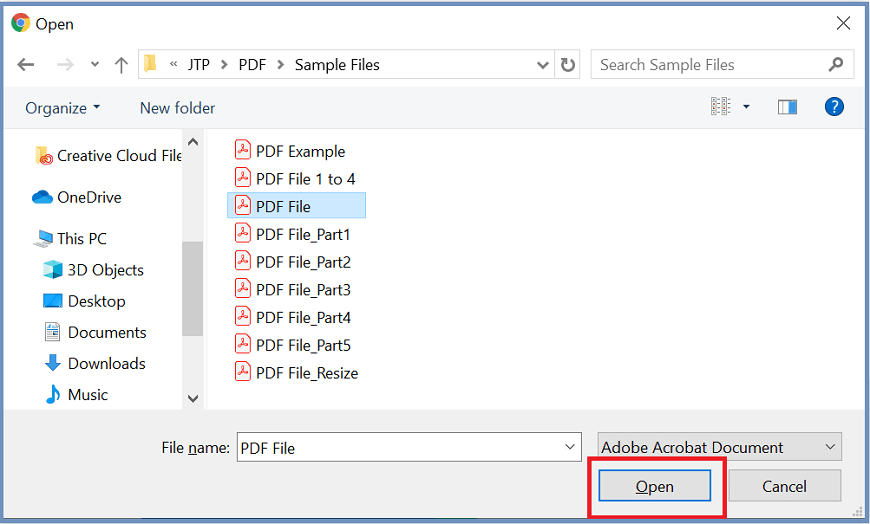
- 上传文件后,您将获得各种编辑选项。单击在此处插入页面按钮以添加页面。单击它后,将在您的 PDF 文件中添加一个空白页。
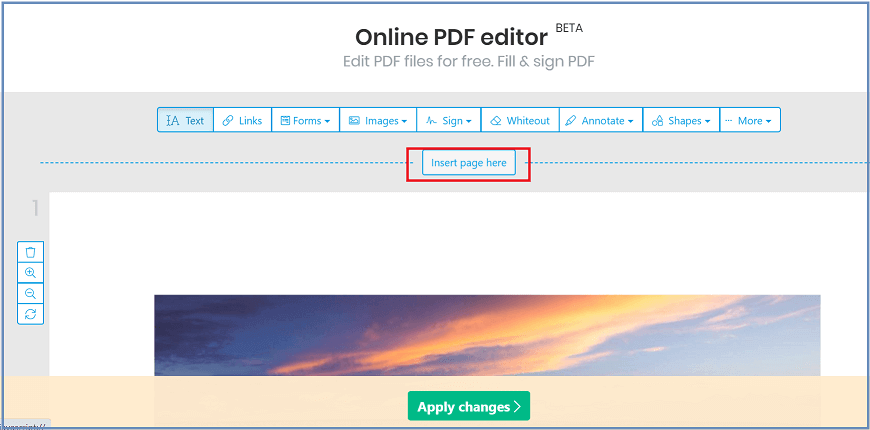
- 点击应用更改。
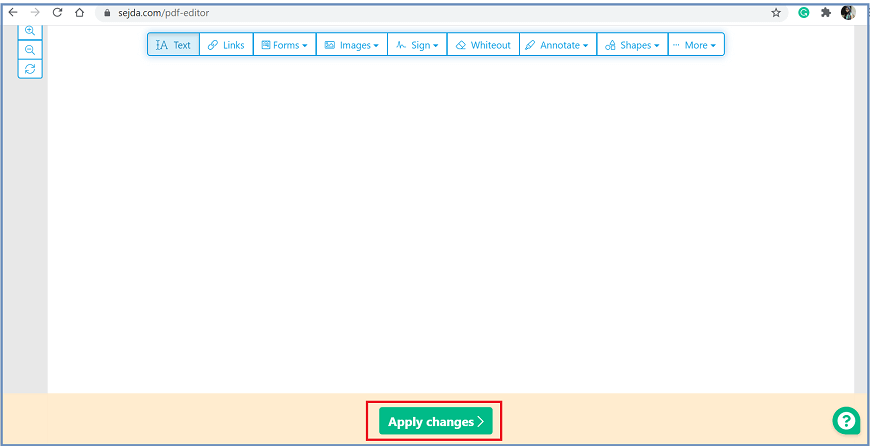
- 这将处理您的文档,请等待一段时间。现在,您将可以选择将文件下载到您的计算机。按下载按钮将文件下载到您的计算机系统上。
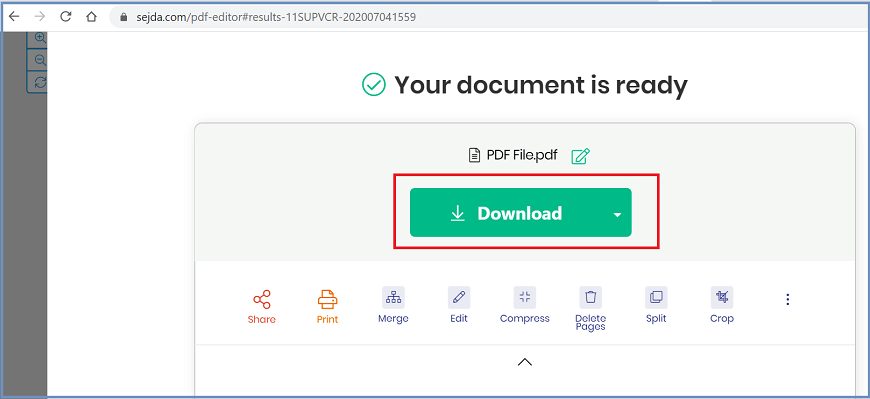
有时用户需要在 PDF 中旋转页面其中包含文本或图像。例如,您在相机中拍摄了一张垂直照片,现在您想在水平或横向视图中旋转它,因此与此非常相似。在PDF 类似于在手机中旋转照片,只需简单几步即可。1.在 Adobe Acro ...